Disse tricks vil få dine Spotify-afspilningslister til at lyde endnu bedre
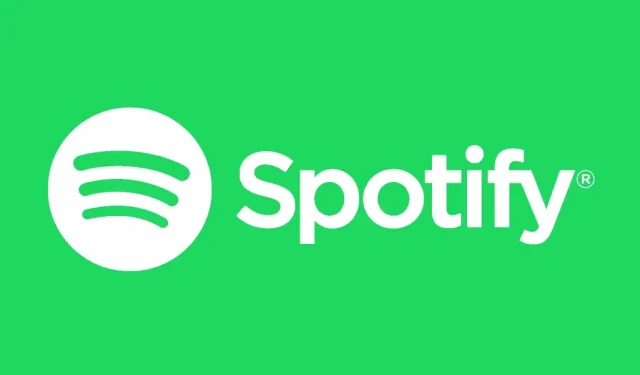
Spotify har en række dedikerede lydindstillinger for at forbedre din lydkvalitet baseret på dit miljø, musikstil, forbindelse og mere. Sådan får du mest ud af det.
Uanset din musiksmag kan lydkvaliteten, du lytter til hver dag, være bedre. Og med en simpel justering af et par indstillinger i Spotify vil dine ører takke dig. Spotify er en af de bedste musikstreamingtjenester på grund af dets katalog, apps, funktioner og indstillinger. Det er for eksempel meget nemt at justere lydkvaliteten.
Sådan justeres basislydstyrken i Spotify
Begrebet volumen er meget let at forstå, men vidste du, at Spotify lader dig justere appens basislydstyrke, så den passer til dit miljø?
Sådan gør du:
- Åbn Spotify-appen.
- Tryk på tandhjulsikonet i øverste højre hjørne.
- Klik på “Afspilning”-indstillingen øverst i menuen.
- Rul ned for at se lydniveau.
- Der, i rullemenuen, er der tre muligheder: “Højt”, “Normal” og “Mute”.
Hvis du er i et roligt område, er Quiet den bedste mulighed. Hvis du dyrker sport på et støjende sted, er Fort mere egnet til dig. Vær forsigtig, Spotify advarer om, at lydkvaliteten kan forringes på dette niveau.
Hvis du bruger Spotify-appen på Mac, er processen lidt anderledes.:
- Åbn Spotify.
- Klik på Spotify i menulinjen helt øverst på skærmen.
- Vælg “Indstillinger”.
- Rul ned, indtil du ser “Lydkvalitet”, du bør se “Lydstyrke”.
- Klik på rullemenuen til højre, og vælg Højt, Normal og Lydløs.
Sådan konfigurerer du Spotify Equalizer
Uanset om du foretrækker at justere bas og diskant for hver sang, eller indstille en lydprofil, der passer perfekt til dig, kan du arbejde direkte med equalizeren. Ved at definere alt manuelt eller vælge en foruddefineret profil.
- Åbn Spotify.
- Tryk på tandhjulsikonet for at få adgang til indstillinger.
- Klik på afspilningsindstillingen.
- Rul ned, indtil du ser Equalizer.
Equalizeren vises med alle forudindstillede kontroller og profiler.
Øverst på skærmen er en manuel equalizer-skyder. Dette er et linjediagram med seks punkter. Som standard skal linjen være vandret.
Hvert punkt på grafen kan justeres for at understrege disse frekvenser mere eller mindre. Bas yderst til venstre. Okay, høje frekvenser. Mellemfrekvenser. Du kan tilpasse alt, som du vil.
Nedenfor er en manuel equalizer, kønsudligning. Du kan vælge en profil for den genre afhængigt af, hvad du lytter til, og appen justerer automatisk værdierne for at optimere lydafspilningen til din stil. Når en forudindstillet profil er blevet valgt, kan du finjustere yderligere manuelt.
For at nulstille equalizeren kan du bruge en profil kaldet Flat. Linjen bliver vandret igen.
Desværre har Mac-versionen af Spotify ikke en equalizer. Du skal gå gennem en tredjepartsapp for at bruge den.
Sådan justerer du streamkvalitet i Spotify
Du kan også justere kvaliteten af selve streamen. Dette er praktisk, hvis du arbejder med data og ikke ønsker at gå for dybt ind i din plan. Efterhånden som lydkvaliteten falder, bruges mindre data.
- Åbn Spotify-appen.
- Tryk på tandhjulsikonet for at åbne indstillinger.
- Rul ned og tryk på Lydkvalitet.
- I sektionen Wi-Fi og Cellular kan du vælge mellem Lav, Normal, Høj eller Automatisk. Indstillingen Automatisk justerer lydkvaliteten i henhold til forbindelsens signalstyrke. Spotify Premium-abonnenter får desuden muligheden “Meget høj”.
Sådan ændrer du lydkvaliteten på Mac:
- Åbn Spotify.
- Klik på Spotify i menulinjen helt øverst på skærmen.
- Vælg “Indstillinger”.
- Rul ned til Lydkvalitet.
- I sektionen Wi-Fi og Cellular kan du vælge mellem Lav, Normal, Høj eller Automatisk. Indstillingen Automatisk justerer lydkvaliteten i henhold til forbindelsens signalstyrke. Spotify Premium-abonnenter får desuden muligheden “Meget høj”.



Skriv et svar